5 trin-for-trin måder at konvertere M4A til WAV i batch hurtigt
M4A, eller også kendt som MPEG 4 Audio, er et filformat udviklet til Apple-ejede som iTunes, iPad, iPhone og mange flere. Andre enheder og platforme, såsom Windows Media Player, kan dog ikke understøtte dette filformat. Så for at gøre din lydfil afspilbar med Windows og andre bærbare enheder, skal du konverter M4A til WAV format. Det skyldes, at WAV-format, også kendt som Waveform Audio File Format, er en lydformatstandard, som mange enheder og computersystemer understøtter. Det er også en ukomprimeret lydfil, der gemmer rådata fra ukomprimeret lyd. Så det er dit bedste valg at konvertere M4A-lyd til WAV-filer. Læs mere for at lære de fem metoder til, hvordan man konverterer M4A til WAV.
Vejledningsliste
Den ultimative metode til at konvertere iTunes M4A til WAV på Windows/Mac Sådan konverteres M4A til WAV med iTunes direkte Sådan konverteres M4A til WAV via Audacity 2 metoder til at konvertere M4A til WAV online gratisDen ultimative metode til at konvertere iTunes M4A til WAV på Windows/Mac
Den bedste metode til hurtigt at konvertere M4A til WAV-filer er at stole på den professionelle software -AnyRec Video Converter, som også er kompatibel med både Windows og Mac. Du kan nemt konvertere næsten alle understøttede og lydformater såsom M4A, MP3, MP4, AAC og mange flere. Desuden kan du også justere videoparametrene og kvaliteten, mens du konverterer M4A til WAV.

Konverter iTunes M4V til WAV-lydfiler nemt med høj kvalitet.
Understøtter M4A til WAV batch lydkonverteringer med CPU acceleration.
Juster lydkvaliteten, samplingshastigheden, kanalen og bithastigheden frit.
Juster lydeffekter og trim/flet uønskede M4A-lydklip før eksport til WAV-format.
100% Sikker
100% Sikker
Detaljerede trin til at konvertere M4A-filer til WAV:
Trin 1.Download og start AnyRec Video Convert på din computer. Klik på knappen "Tilføj filer" eller "Plus"-ikonet i den midterste del af ruden for at vælge den M4A-fil, du vil konvertere til WAV.

Trin 2.Når du har valgt filen, skal du klikke på knappen "Konverter alle til" på den korrekte del. Klik derefter på knappen "Audio" og klik på "WAV"-formatet. Du kan også klikke på knappen "Gear" for at justere lydkvaliteten, samplefrekvensen og kanalen for at bevare den ukomprimerede kvalitet.
Trin 3.Du kan redigere din fil, før du konverterer den, ved at klikke på knappen "Stjernestav" eller knappen "Saks". Her kan du øge lydstyrken op til 200%, forsinke, trimme og opdele lyden for yderligere forbedring.
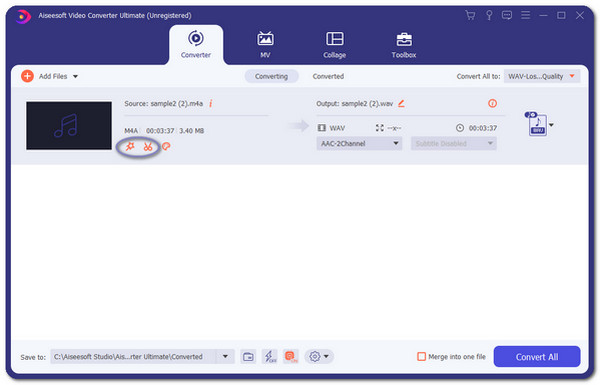
Trin 4.Vælg lagerstien for at gemme din fil i en mappe; bare klik på knappen "Gem til" i venstre del for at gennemse mappen. Når du er færdig med at redigere og vælge en mappe, skal du klikke på knappen "Konverter alle". Derefter konverterer den automatisk M4A-filer til WAV og gemmer din fil i den valgte mappe.

Sådan konverteres M4A til WAV med iTunes direkte
Udover at være en fantastisk musikafspiller, kan iTunes også konvertere din M4A-fil til WAV. Det er lidt komplekst at bruge, og du kan ikke ændre detaljerede lydindstillinger for at holde høj kvalitet. For at bruge iTunes til at konvertere M4A til WAV, skal du først konfigurere det. Følg nedenstående trin:
Trin 1.Den første ting at gøre er at ændre indstillingerne fra M4A til WAV encoder. Åbn iTunes, klik på menuen "Rediger", og klik på knappen "Indstillinger". Klik på knappen "Generelt" og knappen "Importer indstillinger" lige under ruden.
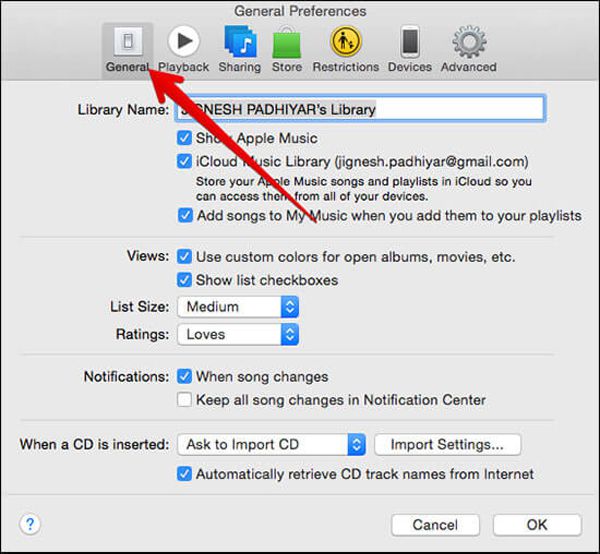
Trin 2.Vælg "WAV-encoder" og klik på "OK"-knappen for at gemme indstillingerne. Der er to metoder til at konvertere M4A-filen til WAV. Hvis M4A-filen er på iTunes-biblioteket, skal du blot klikke på knappen "Filer", derefter klikke på knappen "Konverter" og knappen "Opret WAV-version". iTunes-biblioteket viser en WAV-version af din fil.
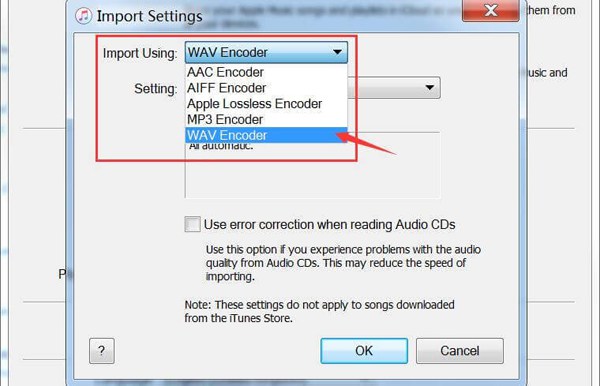
Trin 3.Hvis M4A-filen ikke er på iTunes-biblioteket, skal du trykke på "Shift"-tasten på dit tastatur og derefter klikke på knappen "Filer". Klik derefter på knappen "Konverter", og klik derefter på knappen "Konverter til WAV". Den vil bede dig om at finde og importere M4A-filen, vælge den ønskede fil og klikke på knappen "Åbn". Efter konvertering af M4A til WAV, vil WAV-versionen også blive vist på iTunes-biblioteket.
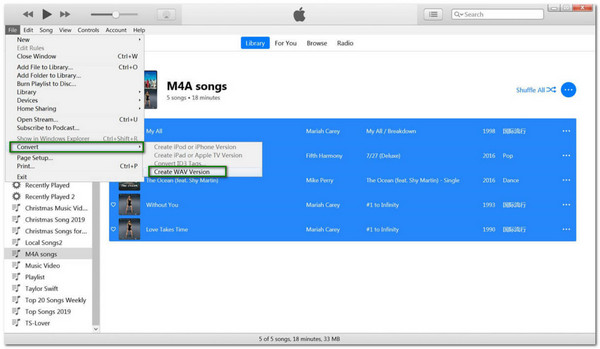
Sådan konverteres M4A til WAV via Audacity
Hvis du har Audacity-programmet på din computer, er dette gode nyheder for dig. Audacity er ikke kun en gratis optager, der tilbyder avancerede redigeringsværktøjer til lyd, men også en konverter til at konvertere din M4A-fil til WAV. Læs nedenfor for at lære, hvordan du konverterer M4A til WAV ved hjælp af Audacity:
Trin 1.Start Audacity og klik på knappen "Filer". Vælg knappen "Åbn", så kan du vælge de ønskede M4A-lydfiler.

Trin 2.Når du har tilføjet M4A-filen til appen, skal du klikke på knappen "Filer" igen og vælge knappen "Eksporter". Klik derefter på knappen "Eksporter som WAV" for at ændre M4A til WAV.
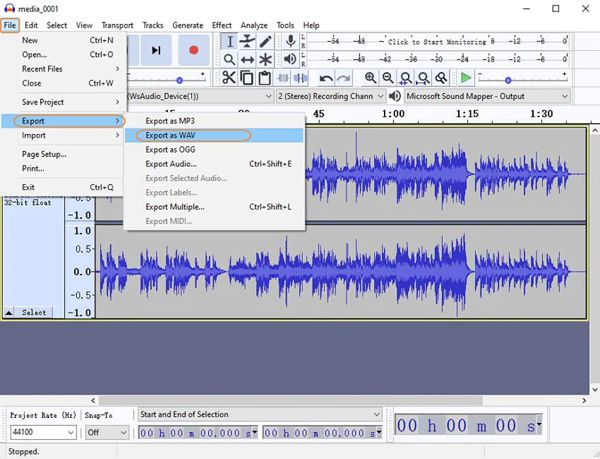
Trin 3.Inden du starter konverteringen, skal du vælge en mappe, som du vil gemme filen i. Klik på knappen "Gem" for at begynde at konvertere. Nu kan du konvertere M4A til WAV med Audacity med succes.
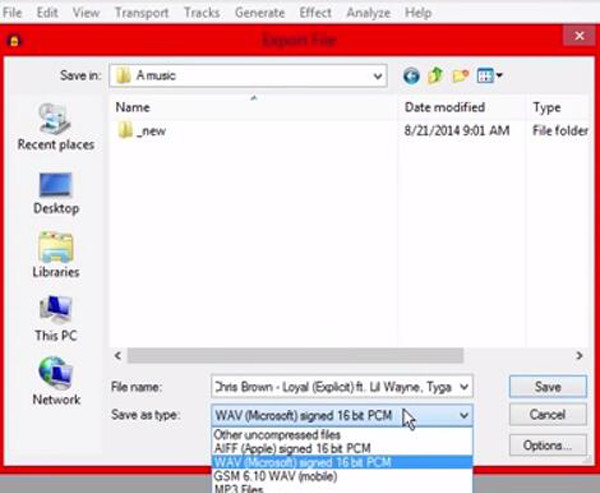
2 metoder til at konvertere M4A til WAV online gratis
Udover at installere og downloade en app, er konvertering af en M4A-fil til WAV online også tilgængelig. Men har en begrænsning for filstørrelsen. Læs mere for at kende de 2 bedste online M4A til M4A konvertere.
1. FreeConvert
FreeConvert er en open source online-konverter til at konvertere M4A-filen til WAV, M4V til MP4, osv. For at få konverteringen til at forblive i høj kvalitet, giver FreeConvert avancerede indstillinger for at give din fil en finjusteringsforbedring. Bortset fra dette kan du være sikker, da det beskytter den uploadede fil og sletter dem efter 2 timer. Den har dog en filstørrelsesbegrænsning på 1 GB for den gratis version, og mange annoncer vil påvirke din konverteringsproces.
Sådan konverteres M4A til WAV online ved hjælp af FreeConvert:
Trin 1.Gå til din browser og søg efter FreeConvert. Rul ned og vælg "WAV-format" i "Music Converters". Klik på knappen "Vælg filer", eller klik på pil ned ved siden af knappen for at vælge en fil via Google Drev, URL og Dropbox.
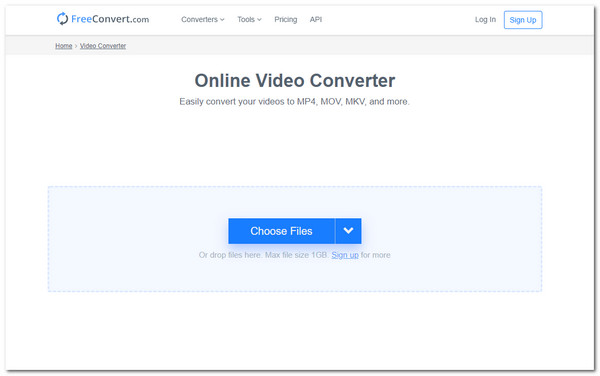
Trin 2.Efter at have valgt den ønskede fil, kan du se filens navn på konverteren. Du kan også tilføje en anden fil til at konvertere ved at klikke på knappen "Tilføj flere filer". Hvis du vil justere filens lydstyrke eller trimme den, kan du finde dem sammen med andre indstillinger ved at klikke på knappen "Gear".
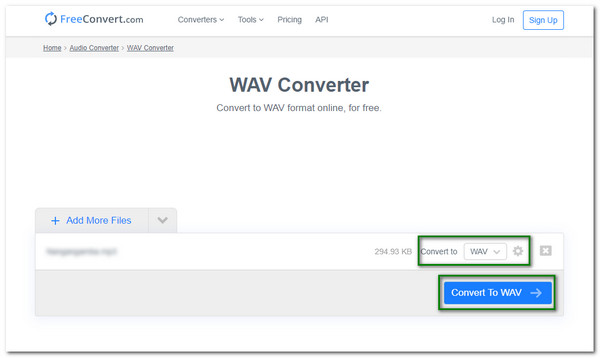
Trin 3.Når du er færdig med ændringerne, skal du klikke på knappen "Konverter til WAV" for at konvertere M4A til WAV-filer. Når den er færdig med at konvertere, skal du klikke på knappen "Download" for at gemme den på din enhed. Du har også muligheder for at gemme det på Google Drev og Dropbox ved at klikke på pil ned ved siden af knappen Download.
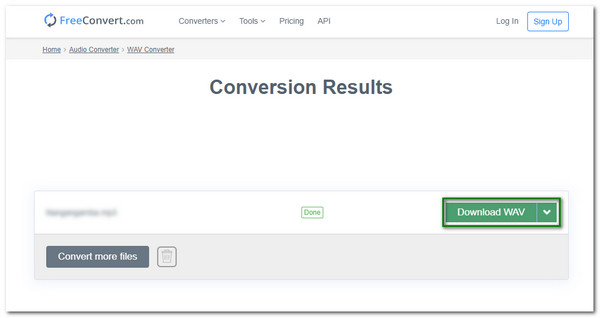
2. Konvertering
Convertio er også et glimrende alternativ til at konvertere din M4A-fil til WAV online. Med sin enkle webside kan alle nemt bruge den. Og alligevel har den indstillinger for codec, lydkanaler og mere for at forbedre dine lydfiler. Men denne online-konverter understøtter kun 60 formater til at konvertere og kan ikke holde en batch-konvertering.
Sådan konverteres M4A til WAV online ved hjælp af Convertio:
Trin 1.Gå til den officielle hjemmeside for Convertio. For at begynde at konvertere skal du klikke på knappen "Vælg filer" for at vælge en fil. Du kan også hente filer fra Dropbox og Google Drev.
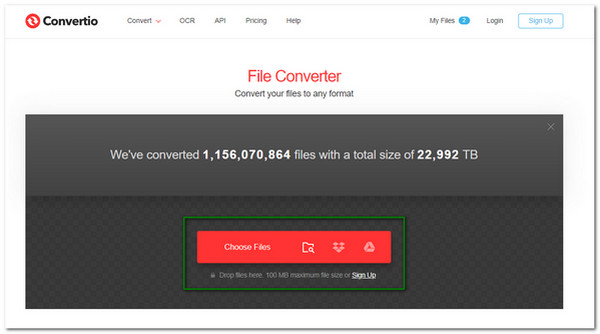
Trin 2.Når du er færdig med at vælge filen, kan du redigere indstillingerne for at justere frekvensen eller vælge andre lydkanaler. Så klik bare på knappen "Gear" for avancerede indstillinger for at redigere din lydfil.
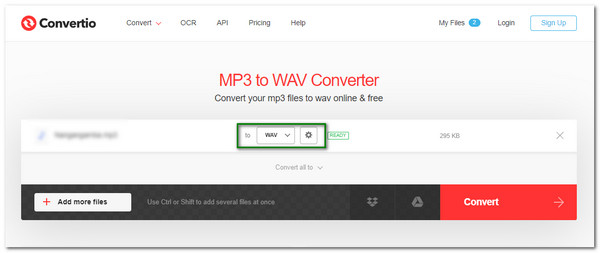
Trin 3.Når du er færdig med indstillingen, skal du klikke på knappen "Konverter" for at starte processen med at konvertere M4A til WAV-filer. Når det er færdigt, skal du klikke på knappen "Download" for at gemme filen på din enhed.
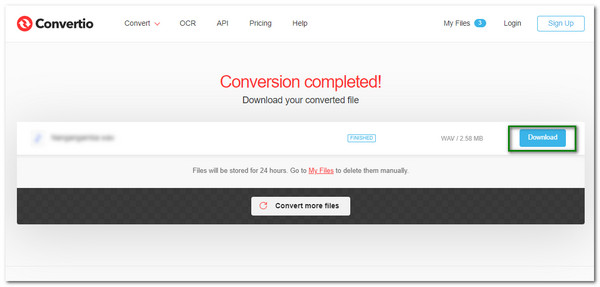
Ofte stillede spørgsmål om konvertering af M4A til WAV
-
1. Hvad er bedre: WAV eller M4A?
M4A og WAV er begge lydformater. WAV understøttes mere af næsten alle enheder, og den har den originale lydbølgeform i højeste kvalitet. Hvad angår M4A, bruges den altid af iTunes-musik, som ikke kan afspilles af mange enheder.
-
2. Understøtter Windows Media Player afspilning af M4A-filer?
Nej. Som standard understøtter Windows Media Player ikke M4A-fil, så du kan konvertere M4A til WAV for bedre afspilning. Du kan dog også downloade den nyeste version af Windows Media Player for at afspille en M4A-fil. Så du må hellere konvertere M4A til MP3 eller WAV.
-
3. Kan jeg konvertere M4A til WAV gennem VLC?
Helt sikkert ja. VLC er en velkendt medieafspiller, der tilbyder mange værktøjer til at forbedre lydkvaliteten og konvertere filer til et andet format. Selvom det konverterer M4A til WAV, kan du ikke forvente, at VLC konverterer din fil med god kvalitet og understøtter kun begrænsede formater.
Konklusion
Nu hvor du har lært de fem bedste metoder til at konvertere M4A-filen til WAV, kan du afslutte denne opgave direkte gennem iTunes og Audacity eller blot bruge online-konvertere med filstørrelsesbegrænsninger. Og den anbefalede måde er at downloade AnyRec Video Converter gratis for nemt at konvertere M4A til WAV-format med tilpassede indstillinger, som vil holde den høje kvalitet af ukomprimerede filer. Hvis du har et spørgsmål eller forslag, er du velkommen til at slippe det ned i kommentarfeltet nedenfor.
100% Sikker
100% Sikker
